Win10笔记本怎么关闭Numlock键?Win10笔记本关闭Numlock键的方法
很多小伙伴不知道Win10笔记本怎么关闭Numlock键,所以下面小编就分享了Win10笔记本关闭Numlock键的方法,一起跟着小编来看看吧,相信对大家会有帮助。
Win10笔记本怎么关闭Numlock键?Win10笔记本关闭Numlock键的方法
1、按Win+R组合键,打开运行窗口,输入OSK,键盘本身开启了NumLock根本打不上OSK,这里你可以用手写输入或者提前建个文本文档把OSK三个字母存下来,到需要关闭NumLock的时候直接复制粘贴,总之,输入OSK以后回车,如下图所示。
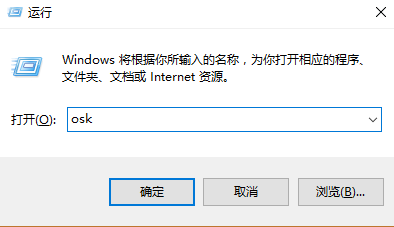
2、NumLock打开的时候最右边NumLock键应该是和别的键不一样的颜色,如下图所示。
3、鼠标点击一下NumLock键,使它和别的键颜色一样就关掉了,如下图所示。










 苏公网安备32032202000432
苏公网安备32032202000432